Ubuntuには多くのテキストエディタがあります。それらのいくつかは、いくつかのプログラミング言語のコードを書くために使用できるほど強力です。他のものはより単純で、その目的をうまく果たします。ただし、他のものは端末から使用され、サーバー管理に最適です。それらの1つはVimテキストエディタです。そしてこの投稿では、Ubuntu20.04と18.04にインストールする方法を学びます
Vimテキストエディタ
Vimは、ターミナルで使用するために設計されたVi互換のテキストエディタです。 Vimの頭字語はViImprovedに由来し、プログラムが必要とするもののサンプルを提供します。他のUbuntuテキストエディタと同様に、プレーンテキストだけでなく、スクリプトを編集したり、端末からコードを記述したりすることもできます。これにより、サーバー管理やリモートコンピューターに特に役立ちます。非常に軽いプログラムであるため、機器のパフォーマンスに影響を与えることなく、これらすべてを実行できます。
そのため、使用したいがインストールされていない場合は、その方法を説明します。
UbuntuにVimテキストエディタをインストールする
手順は非常に簡単に適用できます。まず、ターミナルを開きます。サーバーを使用している場合は、SSHを使用してサーバーに接続します。
ターミナルセッションが開いたら、APTを更新して、インストールに影響を与える可能性のある散在するパケットを回避します。
sudo apt update
終了し、パッケージデータベースが更新されたら、リポジトリでVimを検索できます。
sudo apt-cache search vim | grep editor
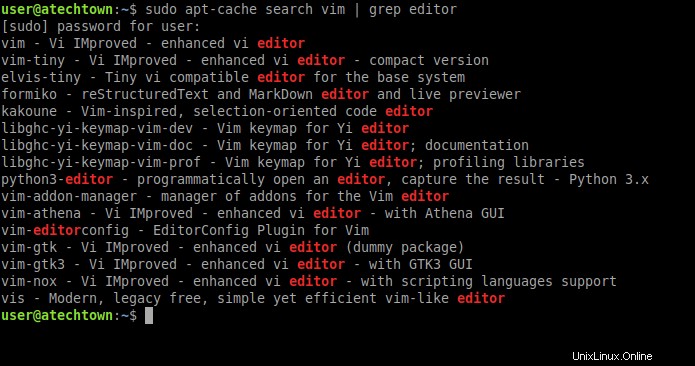
画面出力でわかるように、Vimに関連する多くのパッケージがあります。それらすべてをインストールする必要はありませんが、Vimにさらに機能を追加することが可能であることを理解するためにそれらを知っておくのは良いことです。
したがって、Vimをインストールするには、次のコマンドを実行できます。
sudo apt install vim
インストールを確認したい場合は、Vimでいくつかのコマンドを実行するだけです。たとえば、インストールされているバージョンを表示できます。
vim --version
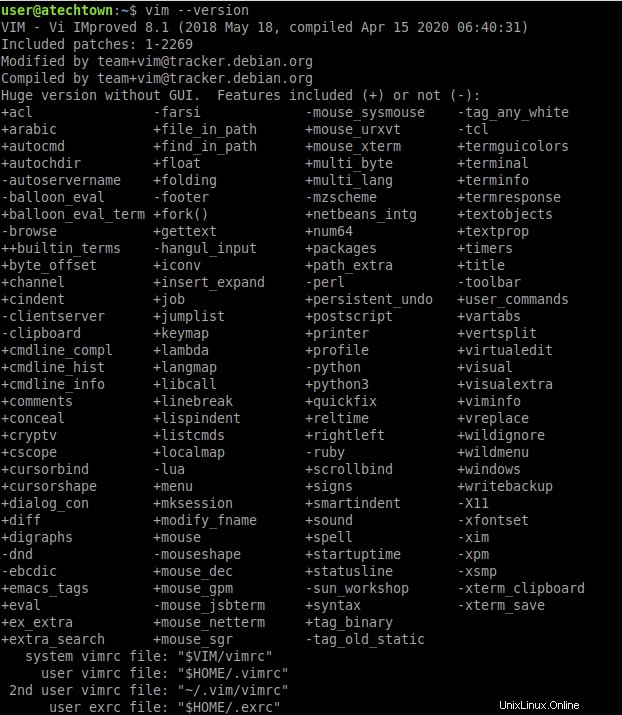
Vimでファイルを開きたい場合は、コマンドを実行してファイルパスを指定するだけです。
vim [file-path]
サンプル出力:
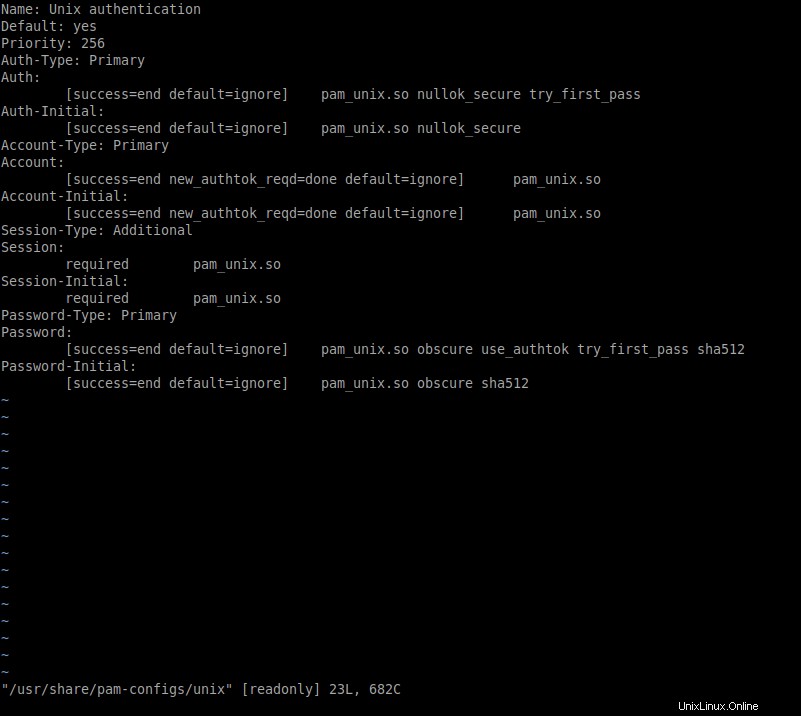
存在しない場合は、変更を保存するまでプログラムが一時的に作成します。
結論
このチュートリアルでは、UbuntuにVimテキストエディターをインストールする方法をすぐに学びました。このチュートリアルはUbuntu20.04と18.04の両方で機能するため、用途が広いことを忘れないでください。
Vimは、ターミナルからテキストをすばやく編集するのに役立つアプリケーションです。これにより、サーバーや多くのリソースを使いたくない場所で非常に役立ちます。
Vimのウェブサイト
また読むことができます:
Linux用の3つの最高のテキストエディタ